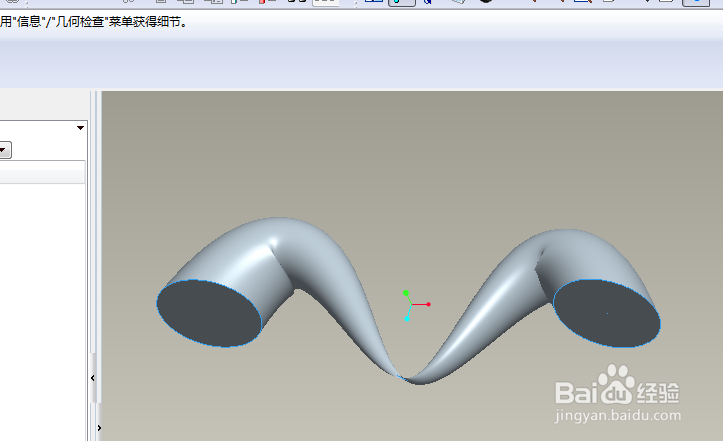1、如下图所示,打开Pro/e5.0软件,嚼但匙噻首先点击标题栏中的“新建”图标,在随之弹出的“新建”对话框中设置类型为零件,子类型为实体,并勾选下方的“使用缺省模板”,最后“确定”完成空白文件的创建。
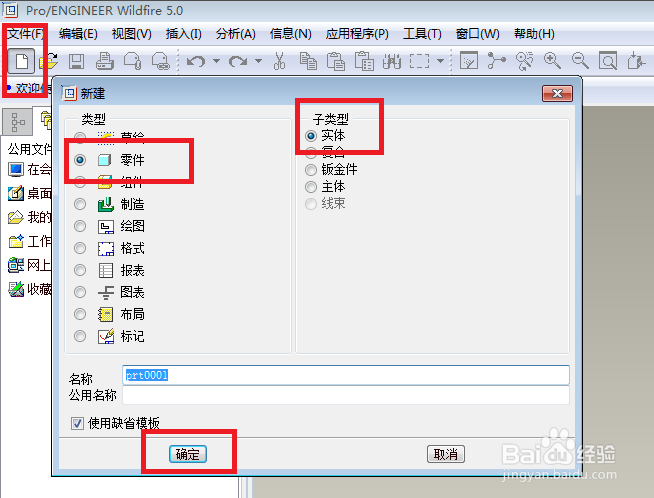
2、如下图所示,点击右边工具箱中的“草绘”图标,然后出现“草绘”对话框,然后选择“TOP面”为草绘平面,最后点击对话框下方的“草绘”。
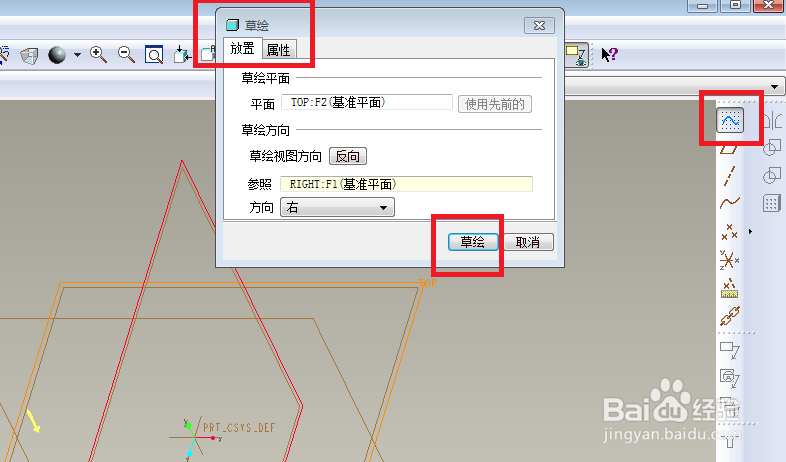
3、如下图所示,进入到草绘状态,首先点击右边工具箱中的“样条曲线”图标,然后在草绘区域画一条不规则的样条曲线,最后点击右边工具箱下方的“√”。
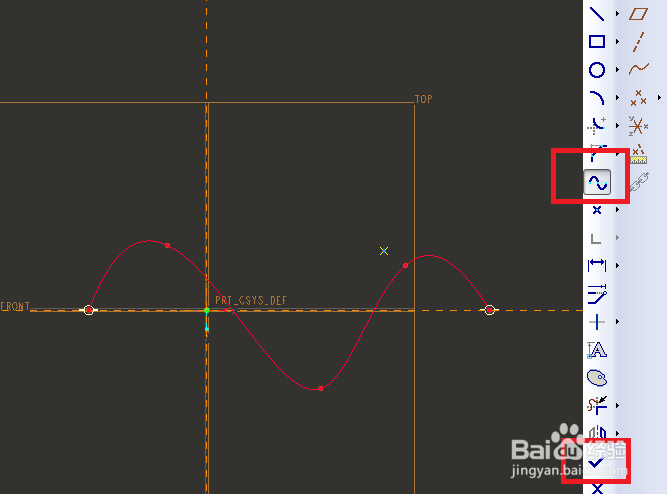
4、如下图所示,重复第2步操作,只不过这次的草绘平面选择“FRONT面”。
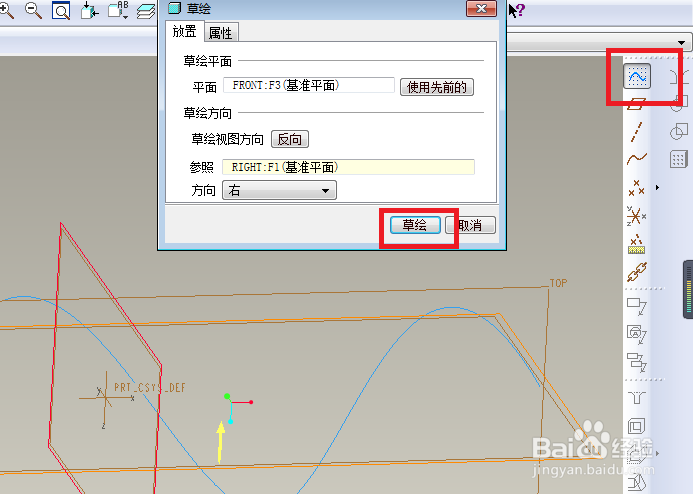
5、如下图所示,点击右边工具箱中红色框选起来的“图标”,然后出现“类型”对话框,然后点击之前画的“样条曲线”,然后就自动出现了一条与其重合的直线,然后就可以关闭掉“类型”对话框。
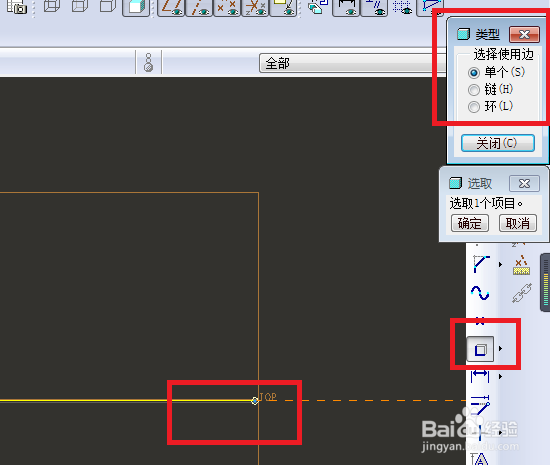
6、如下图所示,首先点击右边工具箱中的“圆”图标,然后各以线段两端点为圆心画两个圆,然后点击右边工具箱中的“裁剪”图标,然后将整条线段都裁剪掉,然后点击右边工具箱最下方的“√”。
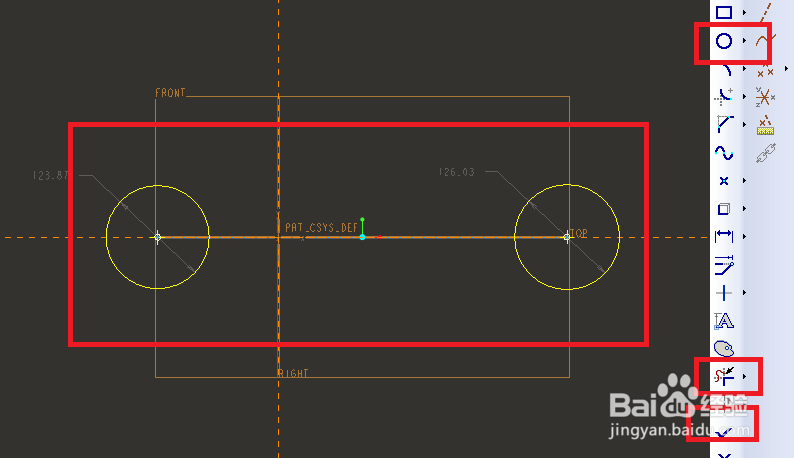
7、如下图所示,退出了草绘状态,首先点击标题栏中的“插入”,然后在其展开下拉菜单中点击“扫描混合”。
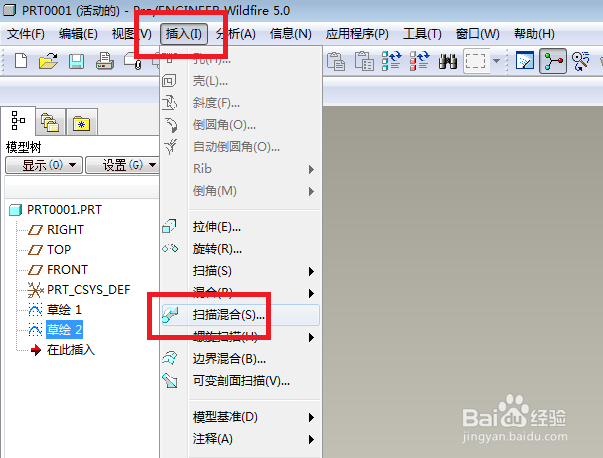
8、如下图所示,软件左上角的信息栏中有提示,首先默认的是片体,我们将其改成实体,然后点击“参照”,在其展开项中轨迹一栏选择样条曲线,其余不用动。
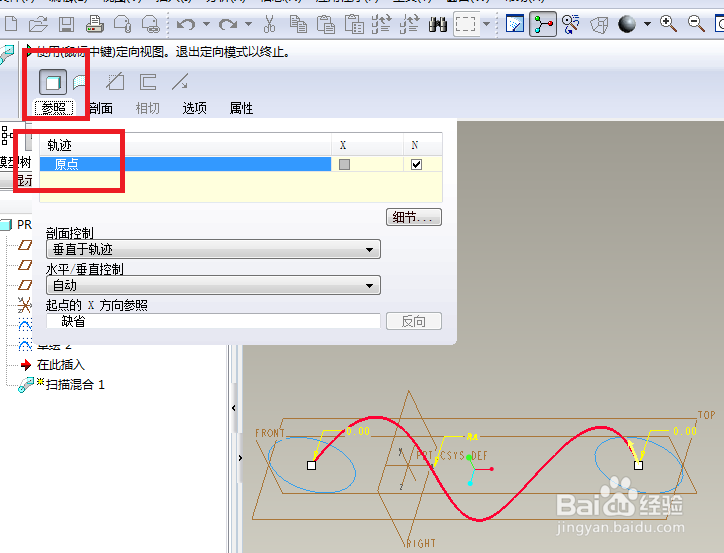
9、如下图所示,点击“剖面”,默认的是“草驻账答峰绘截面”,我们必须将它改成“所选截面”,否则我们之前画的圆就白画了,然后剖面1选择一个圆,然后点击插入,然后出现了剖面2,然后剖面2选择另一个圆,然后就可以看到预览效果了。
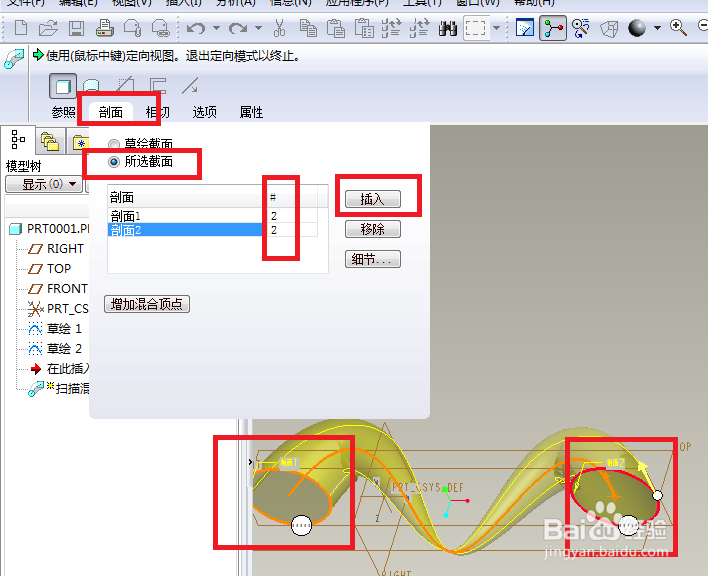
10、如下图所示,将视线从软件左上角转到软件右上角,可以打√了。
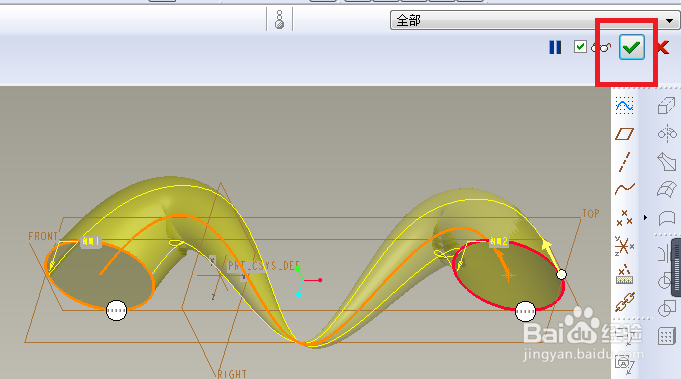
11、如下图所示,一个通过“扫描混合”命令造就的实体就这样出现了,因为只是为了掩饰这个命令的使用,所以可能数据方面有些粗糙,造出来的实体不太好看。